如何把win10的电源计划设置为“高性能”
来源:网络收集 点击: 时间:2024-04-30【导读】:
win10 自带有三种电源计划模式,在默认的情况下电脑选择的是 “平衡”模式。“节能”模式可以节约你电脑的电量。“性能模式”比“平衡”和“节能”模式使用的电量多,当然在性能放面高于他们。在玩游戏的时候开“性能模式”比较熬好。工具/原料morewindos10电脑方法/步骤1/8分步阅读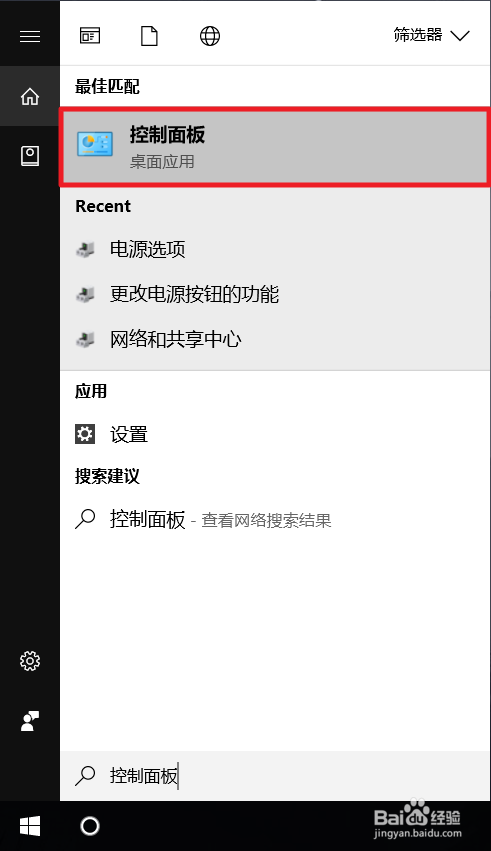 2/8
2/8 3/8
3/8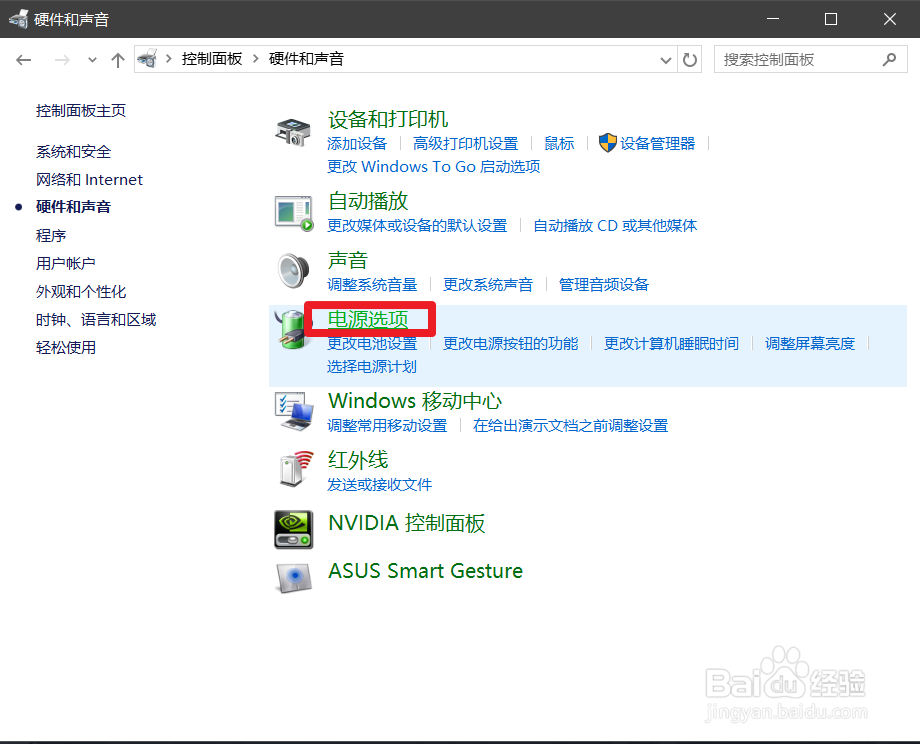 4/8
4/8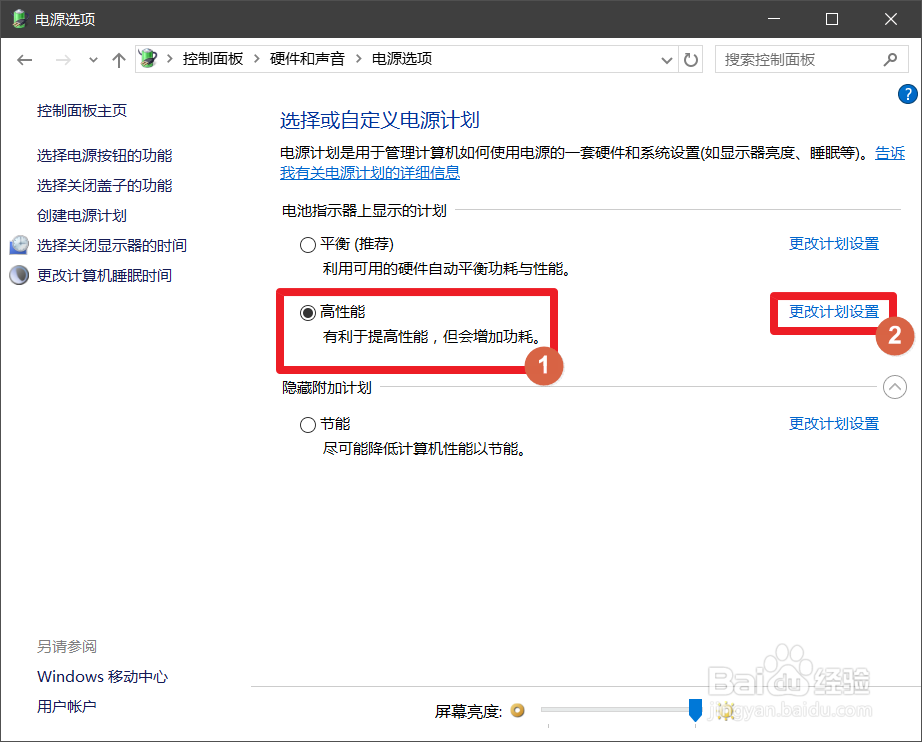 5/8
5/8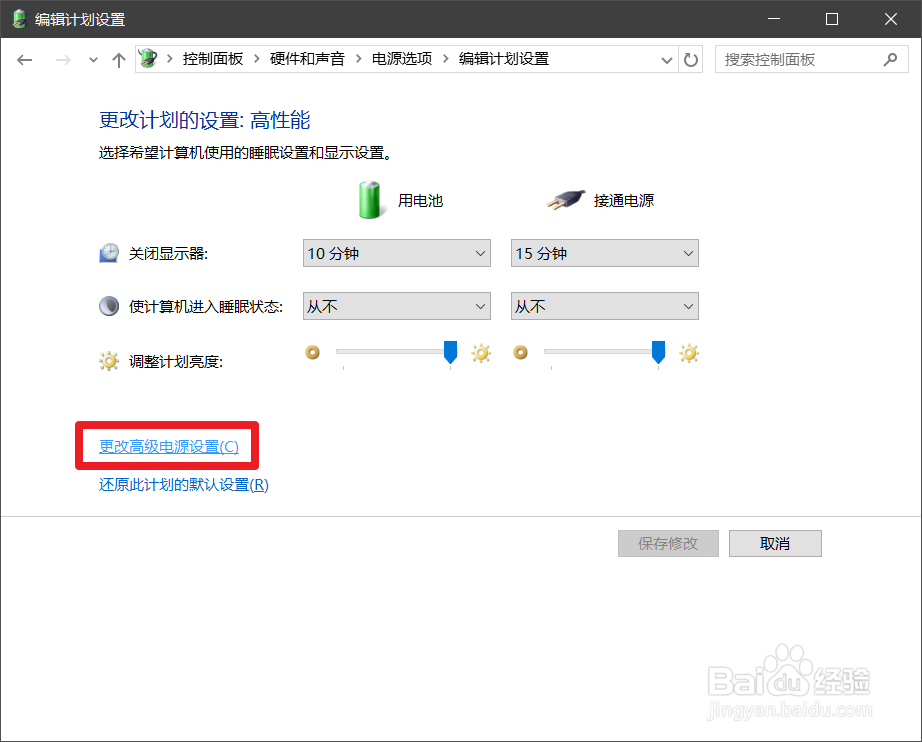 6/8
6/8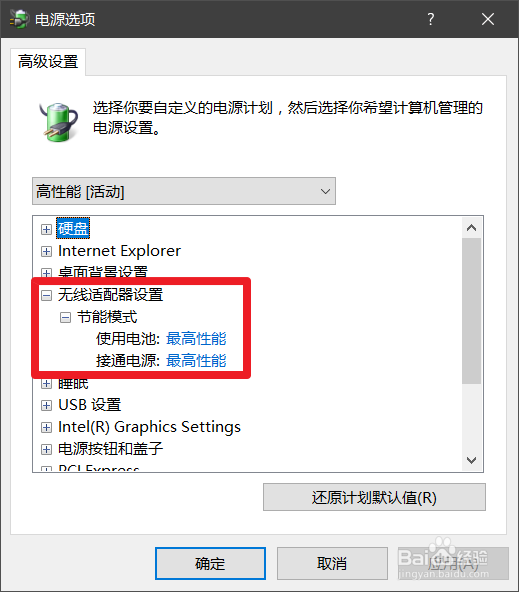 7/8
7/8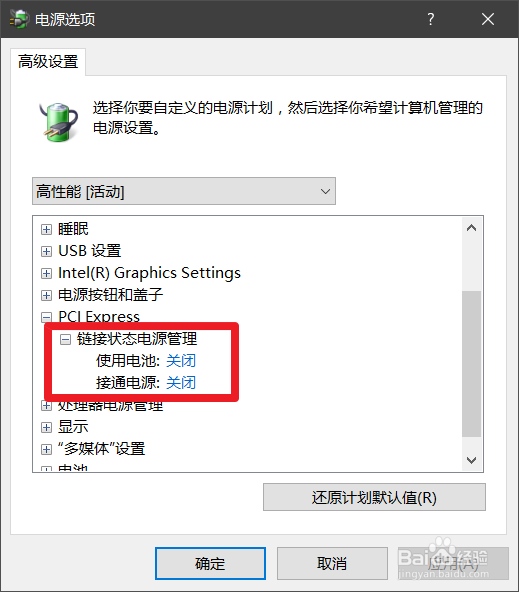 8/8
8/8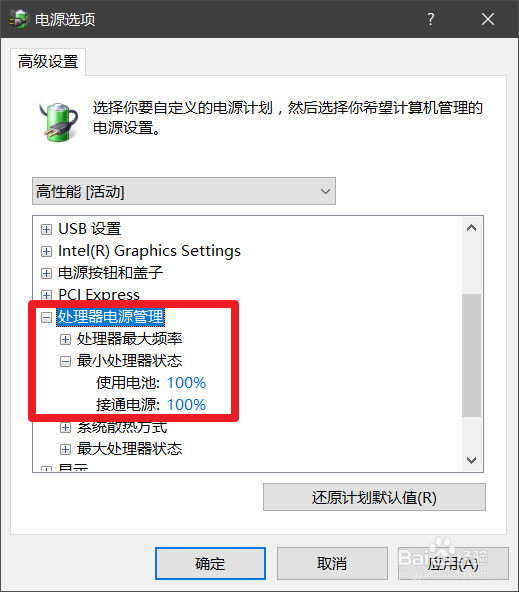
首先回到桌面按快捷键“win+S”启动小娜并输入“控制面板”后单击相应的结果。
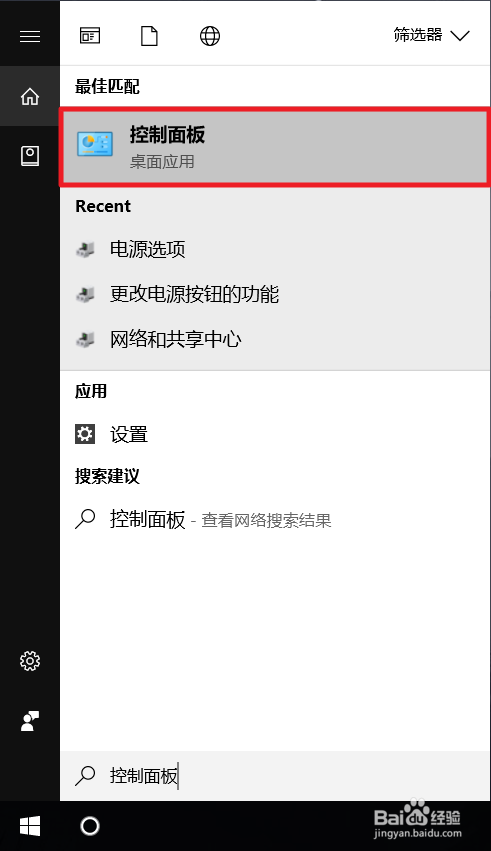 2/8
2/8打开“控制面板”后单击“硬件和声音”项目。
 3/8
3/8在这里找到 “电源选项”并鼠标左键单击它。
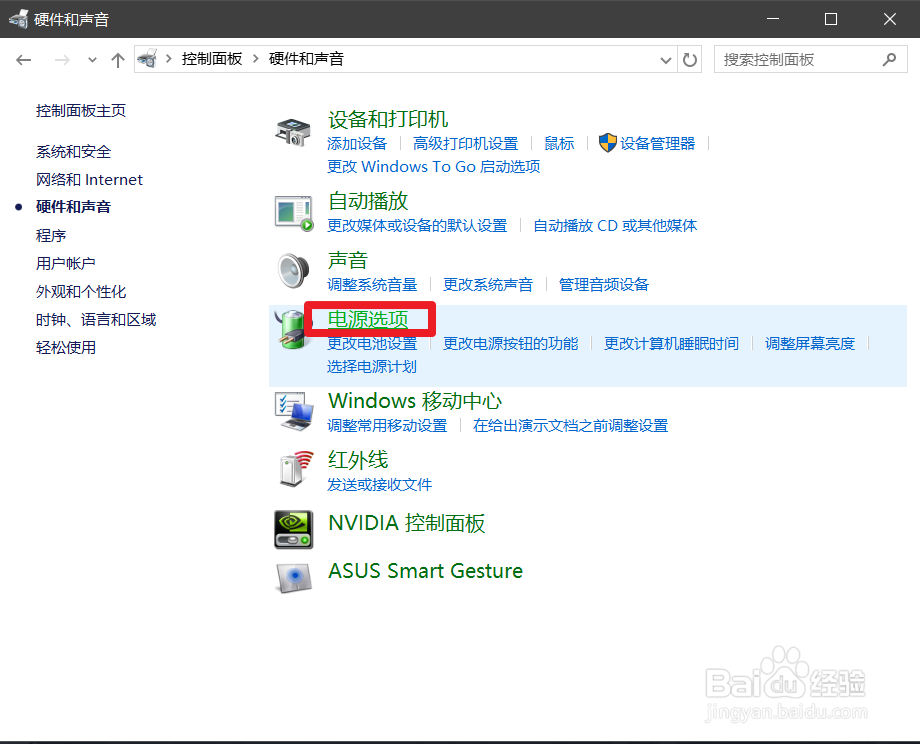 4/8
4/8这里我们可以看到 “平衡”,“高性能”和“节能”有三个电源预设计划。
我们鼠标左键单击勾选“高性能”电源计划。
虽然我么改了计划但是里面的有些设置需要手动去改的。
单击“更改设计设置
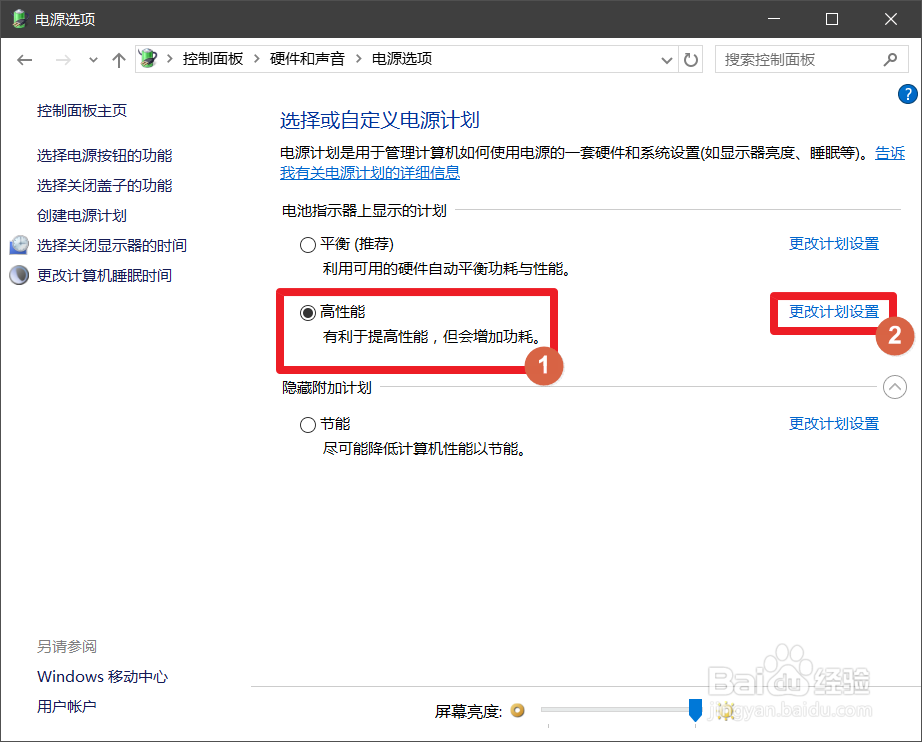 5/8
5/8在这里单击“更改高级电源设置”进行修改电源计划。
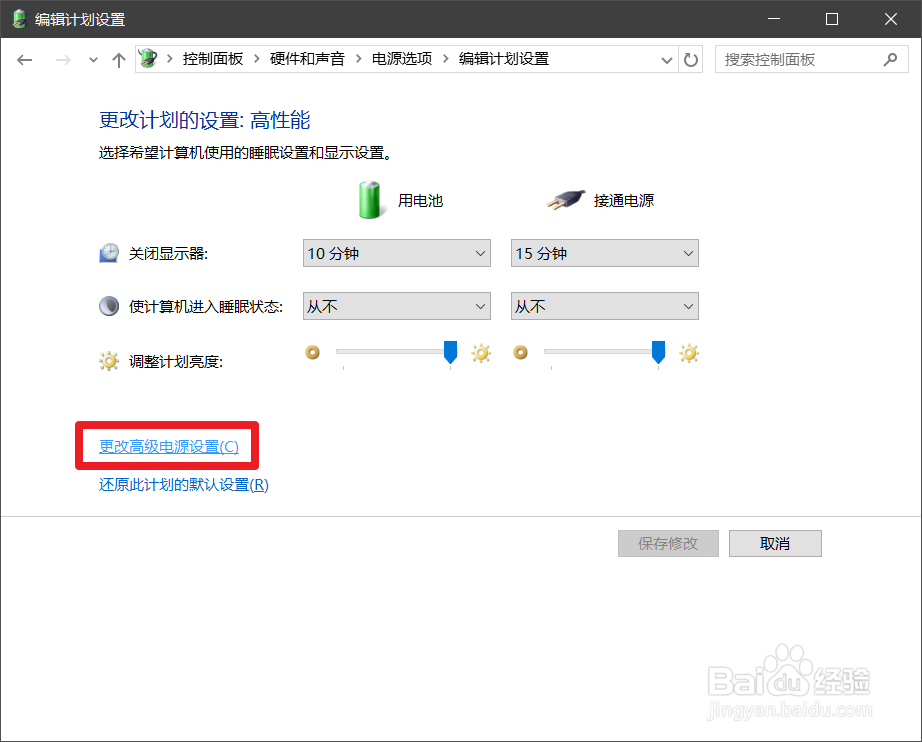 6/8
6/8展开“无线设配器设置”选择“节能模式”这里的两个选择都设置为“高性能”。
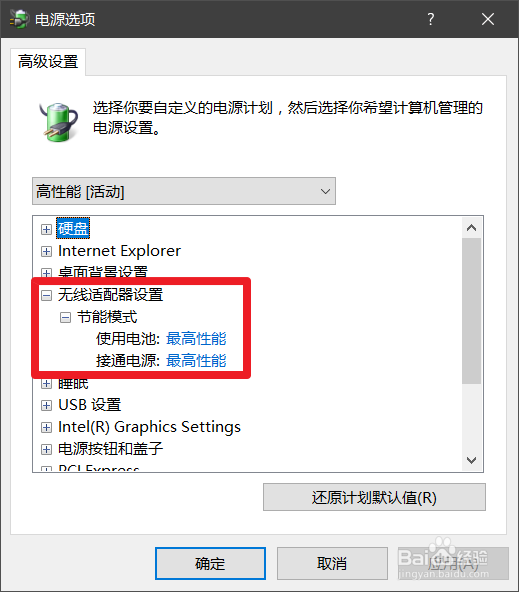 7/8
7/8展开“ICPExpress”再展开“链接状态电源管理”设置为“关闭”。
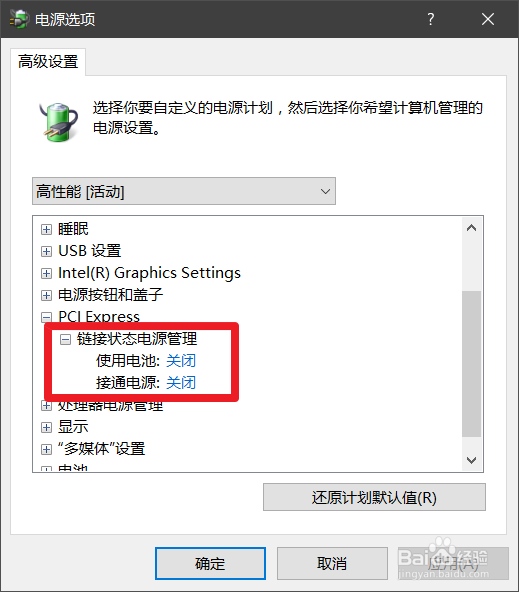 8/8
8/8展开“处理器电源”再展开“最小处理器状态”设置为 “100%”
完成后单击“确定”即可
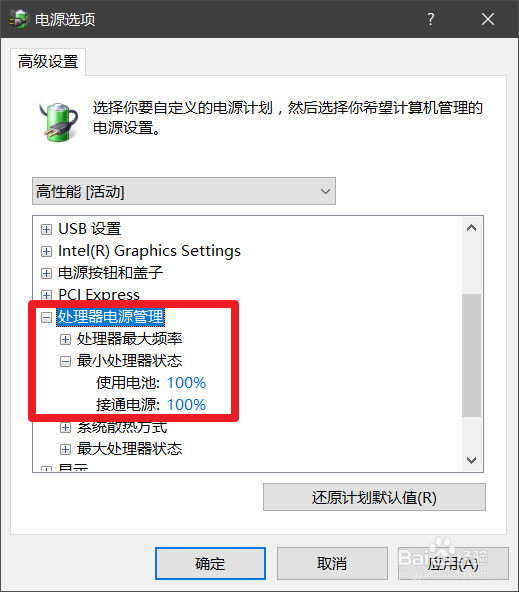
版权声明:
1、本文系转载,版权归原作者所有,旨在传递信息,不代表看本站的观点和立场。
2、本站仅提供信息发布平台,不承担相关法律责任。
3、若侵犯您的版权或隐私,请联系本站管理员删除。
4、文章链接:http://www.1haoku.cn/art_631063.html
上一篇:哔哩哔哩如何订购早苗绿
下一篇:滑冰的小熊怎么画
 订阅
订阅